Exportieren von clipmarkenlisten (exportieren), Marken auf die timeline setzen, Anzeigen der [sequenzmarke]-liste – Grass Valley EDIUS Pro v.7.4 Benutzerhandbuch
Seite 282: Anzeigen der [sequenzmarke]-liste“ ( w seite 282)
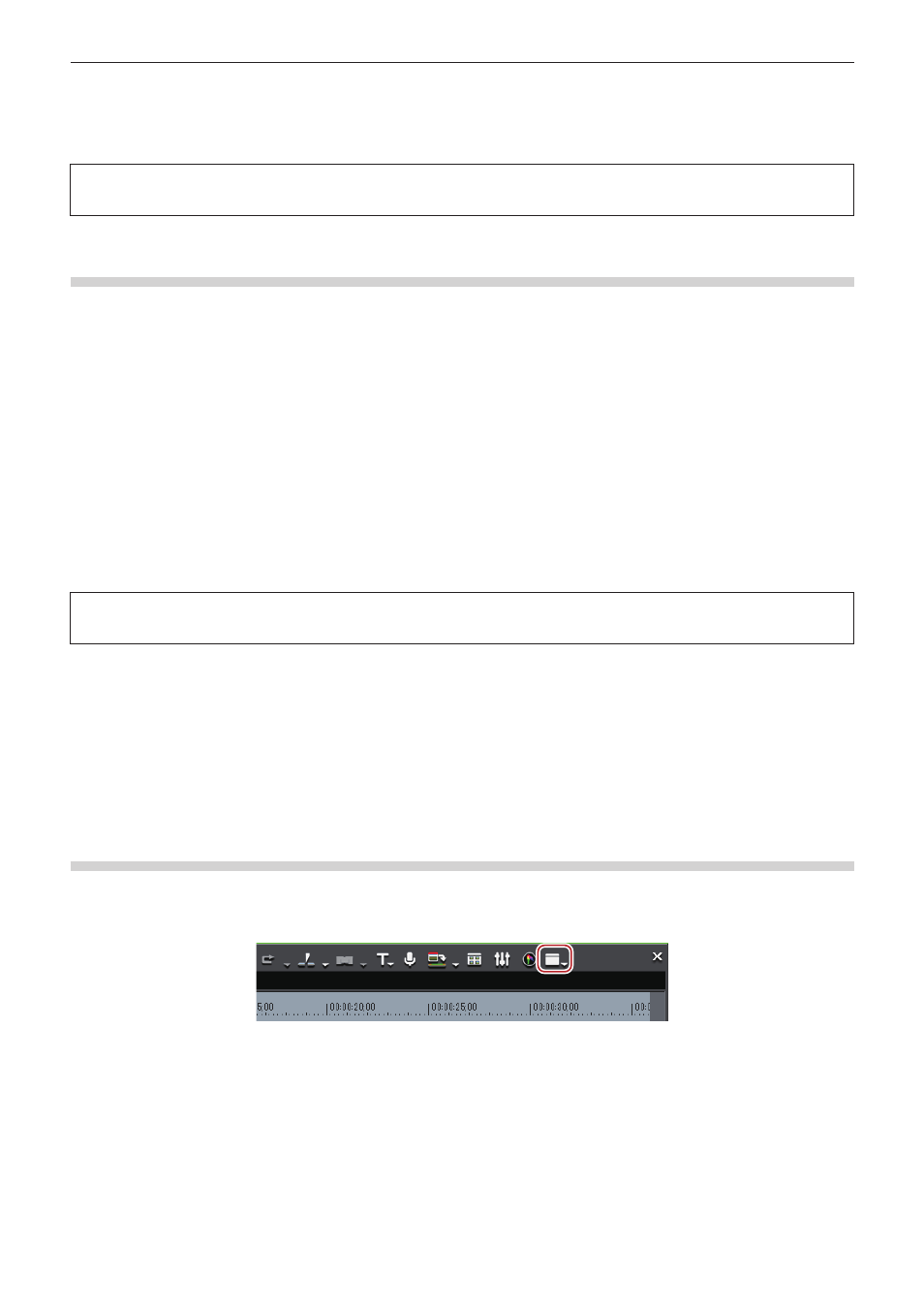
Kapitel 6 Bearbeiten von Timelines — Marken
282
3)
Wählen Sie im [Öffnen]-Dialogfeld eine CSV-Datei und klicken Sie auf [Öffnen].
1
Alternative
f
Klicken Sie mit der rechten Maustaste auf die Clipmarkenliste und klicken Sie auf [Markenliste importieren].
3
Hinweis
f
Wenn sich der Fokus auf dem Rekorder befindet, können keine Clipmarkenlisten importiert werden.
Exportieren von Clipmarkenlisten (Exportieren)
Sie können Clipmarkenlisten in der [Clipmarke]-Liste in eine CSV-Datei exportieren.
1)
Zeigen Sie den Clip, dessen Clipmarkenliste exportiert werden soll, auf dem Player an.
f
„Anzeige der Clips am Player“ (w Seite 180)
2)
Klicken Sie auf [Markenliste exportieren] in der [Clipmarke]-Liste.
f
„[Clipmarke]-Liste“ (w Seite 277)
3)
Geben Sie im [Speichern unter]-Dialogfeld einen Dateinamen und den Speicherort an.
4)
Wählen Sie das Ausgabeformat und klicken Sie auf [Speichern].
1
Alternative
f
Klicken Sie mit der rechten Maustaste auf die Clipmarkenliste und klicken Sie auf [Markenliste exportieren].
3
Hinweis
f
Wenn sich der Fokus auf dem Rekorder befindet, können keine Clipmarkenlisten exportiert werden.
Marken auf die Timeline setzen
2
f
Beim Export nach DVD/BD werden Sequenzmarken zu Kapiteln und Kommentare zu Kapiteltiteln. Kapiteltitel können bei der Ausgabe
bearbeitet werden.
Anzeigen der [Sequenzmarke]-Liste
Anzeigen der [Sequenzmarke]-Liste in der [Marke]-Palette.
1)
Klicken Sie auf [Palettenanzeige umschalten] in der Timeline.
2)
Klicken Sie auf [Marke].
1
Alternative
f
Klicken Sie auf [Ansicht] in der Menüleiste und klicken Sie auf [Palette] → [Marke].
f
Die [Effekt]-, [Informationen]- und [Marke]-Paletten können zusammen durch Klicken auf [Ansicht] in der Menüleiste und anschließendes
Klicken auf [Alle einblenden] oder [Alle ausblenden] ein-/ausgeblendet werden.
f
Anzeigen/Ausblenden der Palette:
[H]
„Anzeigen/Ausblenden der [Effekt]-Palette“ (w Seite 319)
„Anzeigen/Ausblenden der [Informationen]-Palette“ (w Seite 352)